Gesynchroniseerde kopieën beheren

Deze functie is alleen beschikbaar bij gebruik van Caseware Working Papers.
Via Cloud kunt u gesynchroniseerde kopieën van Working Papers-dossiers direct vanuit uw browser beheren.
Een gesynchroniseerde kopie openen
Als een Working Papers-dossier is gesynchroniseerd, kunt u deze vanuit Cloud openen op uw computer.
Een gesynchroniseerde kopie openen in Cloud:
-
U heeft de rol Bewerker nodig of vergelijkbare machtigingen.
-
Ga naar het Cloudmenu (
 ) en klik op Working Papers.
) en klik op Working Papers. -
Selecteer het bestand dat u wilt openen en klik op Meer acties (
 ) | Open gesynchroniseerde kopie.
) | Open gesynchroniseerde kopie.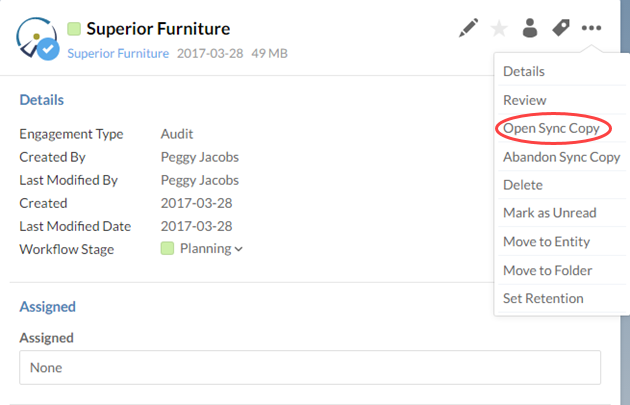
-
Working Papers wordt geopend, download het bestand en maakt een gesynchroniseerde kopie aan. Als u al een gesynchroniseerde kopie heeft krijgt u een melding om deze bestaande kopie te openen.
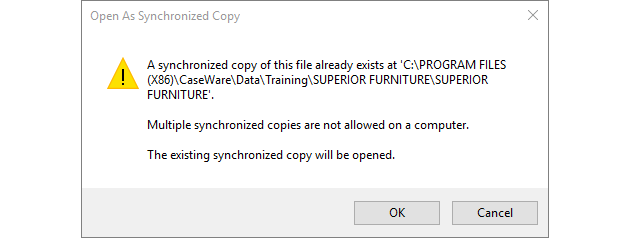
Een gesynchroniseerde kopie afsluiten
Als u klaar bent met een dossier, dan kunt u de gesynchroniseerde kopie afsluiten. Alle wijzigingen worden gesynchroniseerd met het hoogste moederbestand. Als het bestand nog aan het synchroniseren is, wacht dan even tot het proces is afgerond voor u de kopie afsluit. Zo worden alle definitieve wijzigingen netjes gesynchroniseerd naar Cloud.
De kopie kan niet via Cloud worden afgesloten. Gebruik hiervoor Working Papers. Ga naar het tabblad Cloud en klik op Kopie afsluiten. Via Opties kunt u ook inschakelen dat kopieën automatisch worden afgesloten bij het sluiten van het bestand.
Een gesynchroniseerde kopie ontkoppelen
Een gesynchroniseerde kopie kan vanuit Cloud ontkoppeld worden. Als een kopie niet meer geopend kan worden of er zijn onnodige wijzingen in doorgevoerd, dan kunt u de kopie ontkoppelen om zo ongewenste wijzigingen aan uw Working Papers-bestand te voorkomen. Vanuit Working Papers kunt u de kopie ontkoppelen via een van de volgende Wizards: ga naar Opdracht | Vergrendel, Opdracht | Opschonen, of Extra | Onderhoud.
Een gesynchroniseerde kopie ontkoppelen in Cloud:
-
U heeft de rol Bewerker nodig of vergelijkbare machtigingen.
-
Klik op Working Papers in het Cloudmenu.
-
Selecteer het bestand en klik op Meer acties (
 ) | Gesynchroniseerde kopie ontkoppelen.
) | Gesynchroniseerde kopie ontkoppelen.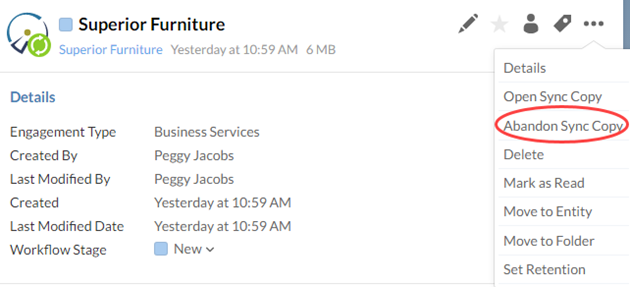
-
Vink het moederbestand aan om alle gesynchroniseerde kopieën te ontkoppelen of selecteer alleen de specifieke kopieën die u wilt ontkoppelen en klik op OK.
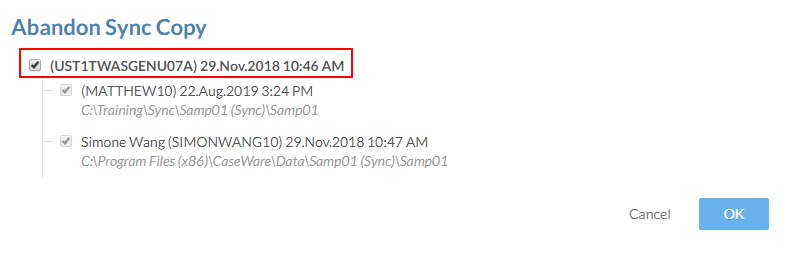
Alle gesynchroniseerde kopieën ontkoppelen
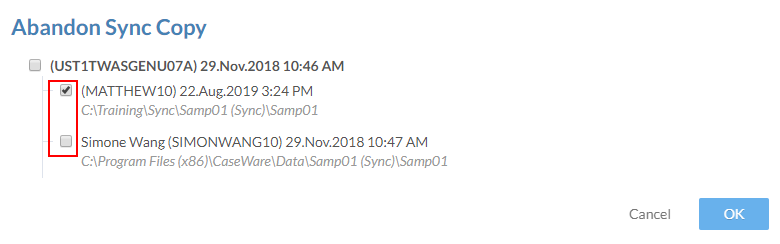
Specifieke kopieën ontkoppelen.
Synchronisatie gegevens wissen vanuit Cloud
Met de optie Opschonen SmartSync-informatie wordt de _Sync map van een Working Papers klantbestand in Cloud gewist. Deze optie is beschikbaar zodra de gesynchroniseerde kopieën ontkoppeld zijn.
Synchronisatie-informatie opschonen vanuit Cloud:
-
U heeft de rol Bewerker nodig of vergelijkbare machtigingen.
-
Ga naar het Cloudmenu (
 ) en klik op Working Papers.
) en klik op Working Papers. -
Selecteer het Working Papers-dossier waarvan u de _Sync map wilt opschonen. Klik op Meer acties (
 ) | Details.
) | Details. -
In het venster Details kunt u eerst nog op SmartSync Samenvatting klikken om te controleren of alle gesynchroniseerde kopieën ontkoppeld zijn. Voor meer informatie, zie Een gesynchroniseerde kopie ontkoppelen

-
Klik op Meer acties (
 ) | SmartSync-informatie opschonen.
) | SmartSync-informatie opschonen.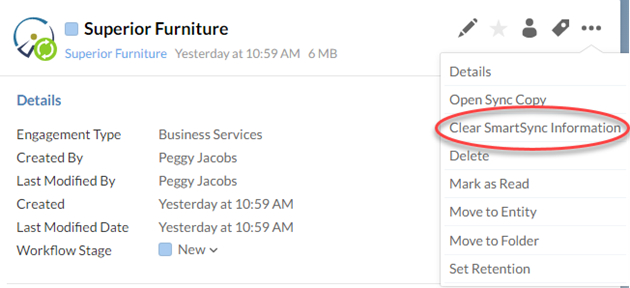
Het moederbestand repareren
Als zich synchronisatiefouten voordoen, zoals ontbrekende of beschadigde synchronisaties, dan kunt u proberen om het moederbestand te repareren.
Let op: Maak een back-up van uw moederbestand via Working Papers voordat u een reparatie uitvoert. Ga in Working Papers naar Bestand | Back up.
Het moederbestand repareren:
-
U heeft de rol Bewerker nodig of vergelijkbare machtigingen.
-
Klik op Working Papers in het Cloudmenu (
 ).
). -
Selecteer het bestand dat u wilt repareren en klik op Meer acties (
 ) | SmartSync-reparatie uitvoeren.
) | SmartSync-reparatie uitvoeren. -
U krijgt nog een bevestigingsprompt. Klik dan op Ja.
Als na de reparatie nog steeds synchronisatiefouten opkomen dan moet dit mogelijk handmatig worden opgelost. Neem hiervoor contact op met onze support-afdeling.
Het moederbestand verwijderen
In sommige gevallen kan het zijn dat u toch het moederbestand wilt verwijderen, bijvoorbeeld als een bestand per ongeluk naar Cloud is geüpload.
Let op: Een moederbestand kan niet verwijderd worden als er nog openstaande gesynchroniseerde kopieën zijn. Als u deze kopieën niet kunt verwijderen, probeer ze dan te ontkoppelen. Voor meer informatie, zie Een gesynchroniseerde kopie ontkoppelen
Het moederbestand verwijderen:
-
U heeft de rol Bewerker nodig of vergelijkbare machtigingen.
-
Ga naar het Cloudmenu (
 ) en klik op Working Papers.
) en klik op Working Papers. -
Selecteer het bestand en klik op Meer acties (
 ) | Verwijderen.
) | Verwijderen.
Indien nodig kunt u nog verwijderd bestanden uit de Prullenbak terugzetten. Voor meer informatie, zie Mappen en bestanden herstellen uit de Prullenbak.

